اگر به دنبال علت نصب نشدن آیتونز روی ویندوز هستید
اگر به دنبال علت نصب نشدن آیتونز روی ویندوز هستید
بی تردید آیتونز انقلابی بزرگ در نحوه خرید برنامه ها ، موسیقی و ... در گوشی های آیفون داشت ، اپل این برنامه را با انتشار یک نسخه برای ویندوز برای کاربران بیشتر در دسترس قرار داد و از آن به بعد یکی از محبوب ترین نرم افزارها به شمار آمد. با این حال کاربرانی از نصب نشدن آیتونز روی ویندوز و دریافت پیام های خطا شکایت دارند.
پیش از این با انتشار مقالاتی مانند آیتونز چیست ؟ ، برنامه آیتولز پرو ، ریست فکتوری آیفون ، هنگ کردن آیفون و ... همراه شما بوده ایم.
حال ما در گروه مشاوره هیواتک تصمیم داریم تا با تولید مقاله ای دیگر در خصوص عدم نصب itunes روی ویندوز و رفع مشکل نصب نشدن آیتونز در ویندوز بررسی های لازم را انجام داده و اطلاعاتی در اختیار شما قرار دهیم.
علت نصب نشدن آیتونز در ویندوز 7 و 8 و 10
اگر به دنبال دانستن علت نصب نشدن آیتونز در ویندوز هستید ، باید بگوییم که مشکل عدم نصب itunes روی ویندوز به دلایلی از جمله ناسازگاری نرم افزار به روز رسانی اپل ، وجود فایل های نادرست و تکراری در سیستم ، نصب نادرست ویندوز ، عدم دسترسی برای نصب نرم افزار ، آپدیت نبودن برنامه و ... اتفاق می افتد. حال ما در ادامه می خواهیم راه کارهایی برای رفع مشکل نصب نشدن آیتونز در ویندوز بیان کنیم.

حل مشکل عدم نصب آیتونز روی ویندوز 7 و 8 و 10
برای حل مشکل عدم نصب itunes روی ویندوز طبق دستور العمل های زیر عمل کنید :
1. اطمینان حاصل کنید که شما به عنوان یک مدیر به رایانه خود وارد شده اید.
دقت داشته باشید که ممکن است کاربر شما برای نصب نرم افزار دسترسی و اجازه نداشته باشد ، به همین دلیل مطمئن شوید که با یوزر Administrator وارد شده اید. مقاله فعال کردن administrator در ویندوز 10 و وارد شدن به administrator در ویندوز 7 را در این خصوص مطالعه نمایید .
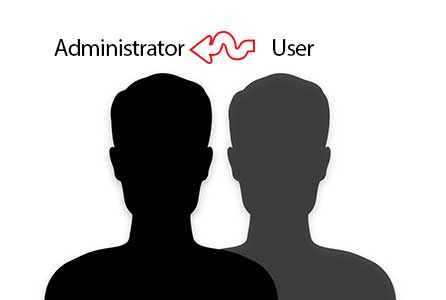
2. آخرین به روز رسانی های مایکروسافت ویندوز را نصب کنید.
برای دانلود آخرین به روز رسانی های مایکروسافت به سایت Microsoft Windows Update مراجعه کنید. آیتونز نیاز دارد که ویندوز 7 یا بالاتر با آخرین سرویس پک نصب شده باشد.
لینک بروز رسانی مایکروسافت ویندوز
3. آیتونز را تعمیر کنید.
برنامه را از قسمت کنترل پنل ویندوز باز کرده و روی Apple Software Update کلیک راست کرده و از منوی Context گزینه Repair رو انتخاب کنید. پس از اتمام عملیات ، سیستم را ری استارت و مجددا نصب آیتونز را تست کنید.

4. همه نرم افزارهای اپل نصب شده روی سیستم را پاک و مجددا نصب کنید.
مسیر زیر را دنبال کنید :
Control Panel > Programs > Programs and Features
و سپس نرم افزارها را پاک کنید.
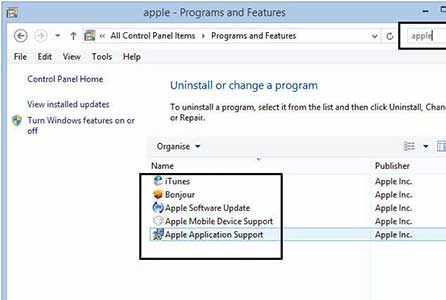
5. نرم افزارهای متضاد را غیر فعال کنید.
وجود نرم افزارهای امنیتی مثل برخی آنتی ویروس ها یا فایروال اجازه نصب برنامه را نمی دهد و باعث بروز مشکل عدم نصب آیتونز روی ویندوز می شود. حتماپیش از شروع نصب آنها را غیر فعال کنید. چنانچه در خصوص فایروال سوالی دارید پیشنهاد می کنیم مقاله فایروال ویندوز را مطالعه فرمایید.

6. نصب صحیح آیتونز روی ویندوز
در اغلب موارد، این خطاها به دلیل خرابی در روند نصب و یا به روز رسانی نرم افزار ناسازگار Apple رخ می دهد. بنابراین، مهم است که دستورالعمل های زیر را دنبال کنید:
1. اگر iTunes در حال اجرا است، مطمئن شوید که آن را به طور کامل بسته اید ( نرم افزار را ببندید)
2. از بوت شدن iTunes Helper هنگام راه اندازی ویندوز جلوگیری کنید.
3. دستگاه های اپل متصل به رایانه خود را قطع کنید.
4. بررسی کنید که رایانه شما نسخه 64 بیتی یا 32 بیتی ویندوز را اجرا میکند ، سپس نسخه سازگار آیتونز را دانلود و نصب کنید.
5. آیتونز را روی هارد دیسک خود ذخیره کنید.
6. برای نصب برنامه روی آن راست کلیک کرده و Run as Administrator را بزنید.
7. آخرین نسخه آیتونز را از لینک شماره 1 دانلود کرده و سپس آن را اجرا کنید. اگر از ویندوز 10 استفاده می کنید ، می توانید آخرین نسخه آیتونز را از لینک شماره 2 دانلود کنید.
7. اگر هنگام نصب خطای تصویر زیر را دریافت کردید ، اقدامات زیر را انجام دهید :
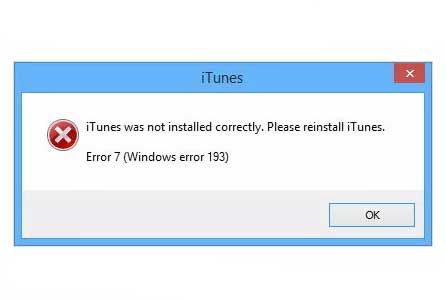
1.وارد C:> Windows > System32 شوید.
2. فایل های زیر را پیدا کرده و آن را پاک کنید.
msvcp100.dll
msvcp120.dll
msvcp140.dl
msvcr100.dll
msvcr120.dll
vcruntime140.dll
در پاک کردن فایل ها نهایت دقت را داشته باشید ، نباید فایل ها اشتباهی یا جابجا حذف شوند ، اگر فایلی را پیدا نکردید ، سراغ فایل بعدی بروید. سپس مجددا عملیات نصب را تکرار کنید.
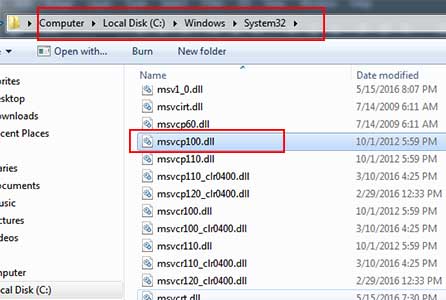
8. اگر هنگام نصب خطای دیگری مانند پیام زیر را دریافت کردید ، حتما چک کنید با یوزر administrator وارد شده اید و بعد مورد شماره 3 مراجعه کنید.
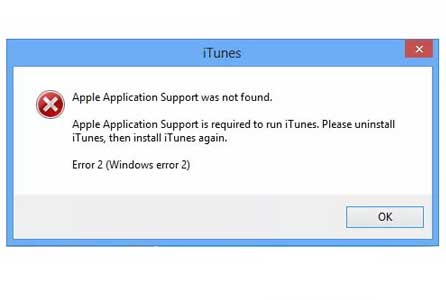
اگر به دنبال علت نصب نشدن آیتونز روی ویندوز هستید
اگر به دنبال علت نصب نشدن آیتونز روی ویندوز هستید


